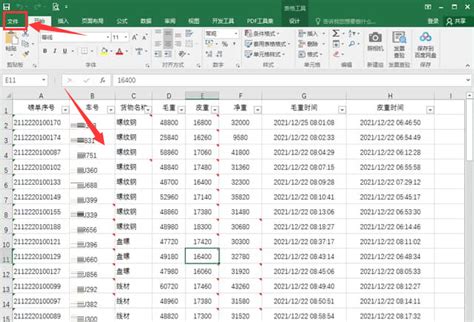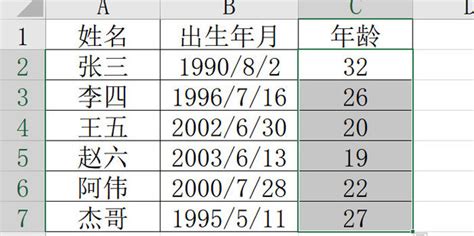如何在Excel中快速按姓名查找数据?
在Excel中,我们经常需要处理大量的数据,特别是在处理包含个人信息如姓名的数据时,快速查找特定姓名的相关数据显得尤为重要。无论是为了数据分析、报告制作,还是简单的数据检索,学会如何按照姓名快速查找数据都将大大提高你的工作效率。以下是一篇介绍如何在Excel中快速按照姓名查找数据的详细指南,让你轻松掌握这一技能。

一、使用VLOOKUP函数进行精确查找
VLOOKUP函数是Excel中最常用的查找函数之一,它能够在一个区域或表格中查找特定的值,并返回对应的结果。在按照姓名查找数据时,VLOOKUP函数可以发挥巨大的作用。

步骤一:打开Excel表格

首先,你需要打开包含你需要查找的数据的Excel表格。确保你的姓名数据位于某一列中,而你想要查找的对应数据则位于该列的其他行中或相邻的列中。

步骤二:输入VLOOKUP函数
在需要显示结果的单元格中,输入“=VLOOKUP(”并按下Enter键或Tab键,这样Excel会开始提示你输入函数的参数。
步骤三:选择查找值
在VLOOKUP函数的第一个参数中,你需要输入或选择你想要查找的姓名。例如,如果你想要查找名为“张三”的数据,你可以在函数的括号中点击并选择包含“张三”的单元格。
步骤四:选择数据范围
接下来,你需要选择包含你要查找的数据的整个范围。这个范围应该包括你要查找的姓名所在的列以及你想要返回的对应数据所在的列。例如,如果你的姓名在A列,而你想要返回的数据在B列,那么你应该选择A列和B列的整个范围。
步骤五:输入列数
在VLOOKUP函数的第三个参数中,你需要输入数据范围中你想要返回的数据所在的列数。例如,如果数据范围是从A列到B列,而你想要返回B列的数据,那么你应该输入2。
步骤六:选择精确匹配
在VLOOKUP函数的第四个参数中,你需要选择是否进行精确匹配。在大多数情况下,你会希望进行精确匹配,因此你应该输入TRUE或直接选择精确匹配的选项。
步骤七:按下回车键
完成以上步骤后,按下回车键,Excel就会返回与查找值匹配的结果。如果你想要查找多个姓名的数据,你可以通过复制VLOOKUP函数并更改查找值来实现。
二、使用筛选功能进行查找
除了VLOOKUP函数外,Excel还提供了筛选功能,这可以让你更容易地按照姓名查找数据。筛选功能允许你根据特定的条件来隐藏或显示表格中的行。
步骤一:选中数据区域
首先,你需要选中包含你要查找的数据的整个区域。这通常包括表头和数据行。
步骤二:打开筛选功能
在Excel的菜单栏中,点击“数据”选项卡,然后找到并点击“筛选”按钮。此时,你会发现表格的每一列标题旁都出现了一个向下的三角符号,这便是筛选功能的标志。
步骤三:设置筛选条件
点击你想要查找的姓名所在的列的三角符号,然后在弹出的菜单中选择“文本筛选”。接下来,你可以选择“等于”或“包含”等选项,并在弹出的文本框中输入你要查找的姓名。
步骤四:查看筛选结果
设置完筛选条件后,点击“确定”按钮,Excel便会自动筛选出符合条件的行,并隐藏不符合条件的行。此时,你便可以看到所有与查找值匹配的数据了。
三、使用查找功能进行快速定位
如果你只需要快速定位到某个特定的姓名,而不需要查看与之相关的所有数据,那么Excel的查找功能将是一个很好的选择。
步骤一:打开查找对话框
你可以使用快捷键Ctrl + F来打开Excel的查找对话框。在对话框中,你可以输入你要查找的姓名,然后点击“查找下一个”按钮。
步骤二:定位并高亮显示
Excel将会定位并高亮显示第一个匹配到的结果。你可以通过继续点击“查找下一个”按钮来查找下一个匹配结果。每次点击都会将下一个匹配的结果高亮显示。
四、使用条件格式进行突出显示
如果你想要更直观地查看与某个特定姓名相关的数据,你可以使用条件格式功能来突出显示这些数据。
步骤一:选中数据范围
首先,你需要选中包含你要查找的数据的整个范围。
步骤二:打开条件格式
在Excel的菜单栏中,点击“开始”选项卡,然后找到并点击“条件格式”按钮。在弹出的菜单中,选择“突出显示单元格规则”,然后选择“文本包含”。
步骤三:设置条件
在弹出的对话框中,输入你要查找的姓名,并选择你想要应用的格式(如背景色、字体颜色等)。点击“确定”按钮后,Excel将会对符合条件的单元格应用你选择的格式。
五、小技巧与注意事项
1. 使用通配符:在筛选或查找功能中,你可以使用通配符来查找包含特定模式的文本。例如,“*”代表任意数量的字符,“?”代表一个字符。这可以帮助你更灵活地查找数据。
2. 保持数据格式一致:在查找或筛选数据之前,确保你的姓名数据格式一致(如全部大写、全部小写或首字母大写等)。这可以避免因格式不一致而导致的查找失败。
3. 备份数据:在进行查找、筛选或修改数据之前,最好先备份你的数据。这样,如果发生意外情况(如误删除数据),你可以轻松恢复原始数据。
通过以上方法,你可以轻松地在Excel中按照姓名查找数据。无论是使用VLOOKUP函数、筛选功能、查找功能还是条件格式功能,都能帮助你快速定位并获取你需要的数据。希望这篇文章能够帮助你提高工作效率,让你在处理Excel数据时更加得心应手。
- 上一篇: 端午节精选礼物推荐
- 下一篇: 如何轻松注册Yahoo雅虎邮箱yahoo.com
-
 Excel技巧:用VLOOKUP按学号快速查找姓名资讯攻略12-03
Excel技巧:用VLOOKUP按学号快速查找姓名资讯攻略12-03 -
 Excel技巧:轻松按出生日期排序,快速找出年龄大小!资讯攻略12-08
Excel技巧:轻松按出生日期排序,快速找出年龄大小!资讯攻略12-08 -
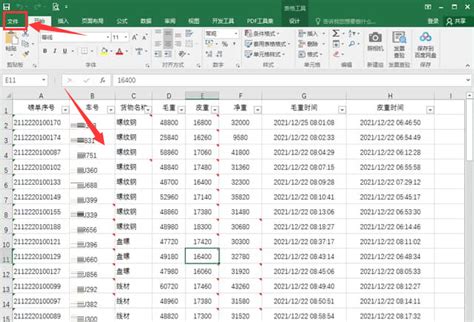 Excel中如何轻松按关键字进行排序资讯攻略11-25
Excel中如何轻松按关键字进行排序资讯攻略11-25 -
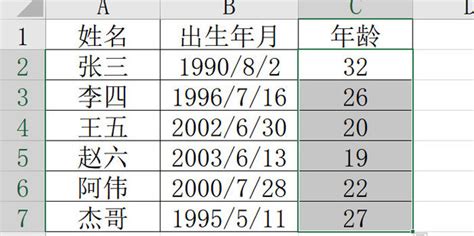 掌握Excel技巧:轻松按出生日期排序年龄大小资讯攻略11-15
掌握Excel技巧:轻松按出生日期排序年龄大小资讯攻略11-15 -
 Excel排序方法指南资讯攻略11-24
Excel排序方法指南资讯攻略11-24 -
 VLOOKUP函数实战指南:全面解决你的查找需求资讯攻略12-04
VLOOKUP函数实战指南:全面解决你的查找需求资讯攻略12-04